windows安装redis缓存使用图文教程 windows安装redis5.0
2024-10-07
更新时间:2023-12-24 00:09:56作者:佚名
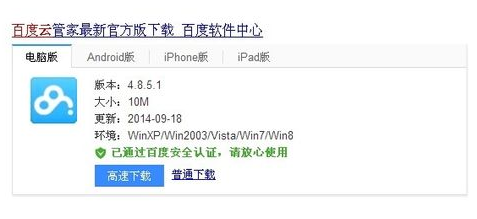
在明明已经下载并安装了百度云的情况下,下载资料的时候还总是提示安装百度云,烦恼又捉急。。度娘搜到的答案都说不清楚,研究了大半小时才知道怎么回事,囧。。
百度知道上百度云网盘的回答千篇一律是:chrome的需要点一下右上角的允许使用IE的也会有相应的弹窗,允许了就可以了。
你看懂了“右上角的允许使用”了吗?反正我刚开始没懂。。不过也确实是这样
1、首先确定自己已经下载并安装好了百度云管家
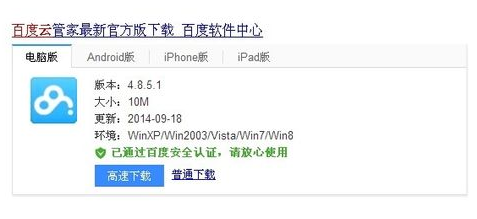
2、打开网盘资料下载的页面,在需要下载的文件上方或右上方点击下载,然后不论点击多少次下载都会出现提示安装百度云
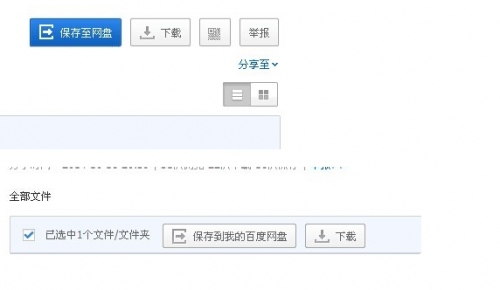
3、百度云网盘的教法,IE浏览器的话,应该会有这样的弹窗提示,点击允许就可以调用云管家了,如下图图上;
如果是chrome核心的浏览器,Google为例,在网盘页面也会有相应的图标,点击“始终允许使用pan.baidu.com上的插件”,如下图图下

4、弹窗不说了,大家都懂的。那没有弹窗呢,我用的Google就没有弹窗。这时就请你看看地址栏,就是显示网页地址的那个条框,最右边那个五角星的旁边会出现一个打叉的拼图状,鼠标右击它就会出现一下内容

5、点击上图的允许使用,再点击完成。此时点击下载就OK了